Linux环境搭建速成:跨平台安装与配置从入门到精通
发布时间: 2024-12-09 22:49:55 阅读量: 5 订阅数: 13 


培训经理速成:从入门到精通y240203.pptx
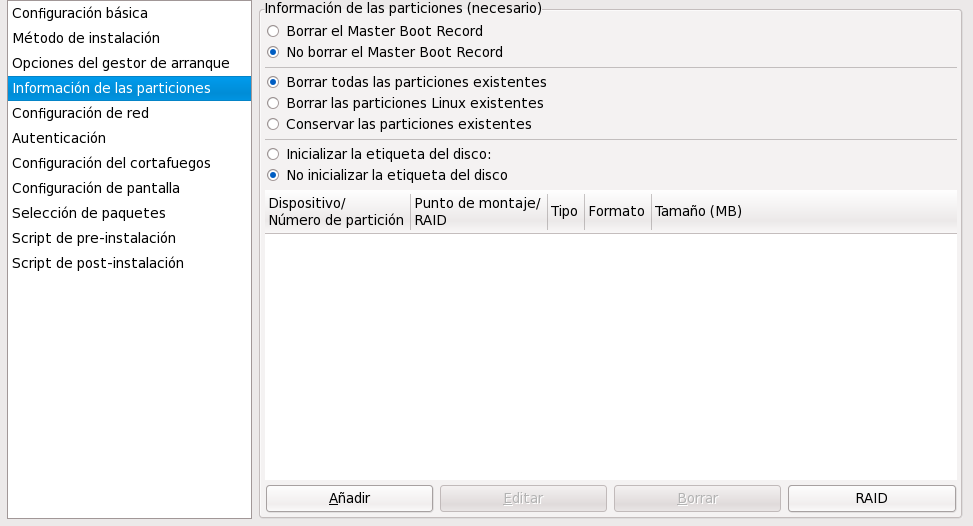
# 1. Linux概述与环境选择
Linux,这个开源操作系统如今已经无处不在,从服务器到个人电脑,再到嵌入式设备,Linux的足迹遍布整个IT领域。它不仅提供了一个强大的内核,还构建了多样化的发行版来满足不同用户的需求。无论是作为一名开发者、系统管理员还是仅仅是一个爱好技术的用户,理解Linux并选择一个适合自己的环境都是开启Linux之旅的第一步。
在本章节中,我们将探讨Linux的基本概念、历史及其哲学,并讨论如何根据个人或企业需求来选择一个合适的Linux发行版。我们会从用户界面、软件包管理、社区支持等角度对不同的Linux发行版进行比较,以帮助你作出明智的决策。此外,我们还会介绍几种流行的Linux发行版,如Ubuntu、Fedora和Debian,以及它们各自的特点和适用场景。
## 1.1 Linux的哲学与起源
Linux诞生于1991年,由林纳斯·托瓦兹(Linus Torvalds)开发,其灵感源自于UNIX操作系统。Linux秉承了UNIX的哲学:简单、高效、模块化、多用户和网络透明性。其开源的特性允许全球开发者共同贡献代码,使得Linux可以不断地进化和发展。
Linux内核是其核心部分,负责管理系统的硬件资源,并提供了软件运行的平台。围绕内核构建的是发行版,发行版通常包括软件包管理系统、预装的应用程序和图形用户界面(GUI)。每个发行版都有其特定的目标用户群体和使用场景。
## 1.2 如何选择Linux环境
选择合适的Linux环境对提高工作效率和满足个人喜好至关重要。以下是一些选择Linux发行版时需要考虑的因素:
- **用户界面(UI)**:Linux提供了多种用户界面选项,从轻量级的命令行界面(CLI)到资源密集型的图形用户界面(GUI),甚至是现代的桌面环境(如GNOME、KDE等),用户可以根据个人习惯和系统资源进行选择。
- **软件包管理**:软件包管理器是Linux系统中安装、更新、配置软件的重要工具。不同的发行版可能采用不同的包管理器,如Debian和Ubuntu使用APT,Fedora使用DNF。
- **社区支持与更新频率**:强大的社区支持和频繁的更新保证了系统的安全性和稳定性。一些发行版如Fedora,提供滚动更新,而其他如Ubuntu则有固定周期的发布版本。
- **硬件兼容性**:在选择Linux发行版时,还需要考虑其对硬件的支持情况,尤其是特定的显卡或无线网络适配器。
最后,建议尝试多种Linux发行版,通过实际使用来确定最适合自己的环境。无论是桌面环境的使用,还是作为服务器部署,正确的选择可以大大提升你的Linux体验。接下来的章节,我们将深入了解Linux的基础命令、系统管理技巧和高级配置。
# 2. Linux基础命令与操作
### 2.1 文件系统和目录结构
Linux采用了一种独特的文件系统结构,这与Windows的文件系统有所不同。理解Linux的文件系统和目录结构是进行系统管理和操作的基础。
#### 2.1.1 Linux的文件系统原理
Linux的文件系统是以树状结构来组织文件和目录的。在这个结构中,最顶端是根目录,表示为`/`。所有其他的文件和目录都是根目录的子目录或子文件。Linux的文件系统通过以下方式来组织数据:
- 一切都是文件。无论是硬件设备、普通数据文件还是目录,都是以文件的形式存在。
- 目录用于组织文件,每个目录下可以包含更多的子目录和文件。
- 文件和目录的路径可以是绝对路径或相对路径。绝对路径以根目录`/`开始,相对路径则从当前工作目录开始。
#### 2.1.2 常用目录的作用与管理
以下是一些在Linux系统中常见的目录及其作用:
- `/bin`:存放基本的用户命令,如`ls`, `cp`, `mv`等。
- `/sbin`:系统管理命令存放位置,如`ifconfig`, `iptables`等。
- `/etc`:存放系统配置文件。
- `/dev`:设备文件存放位置,代表系统中的所有硬件设备。
- `/proc`:系统内存中的文件系统,提供系统信息。
- `/var`:存放经常变化的文件,如系统日志和打印队列。
为了管理这些目录,我们需要使用一系列的文件系统命令。例如,`cd`可以用来切换目录,`mkdir`可以创建新目录,`rmdir`可以删除空目录等。
### 2.2 基本命令行操作
#### 2.2.1 文件和目录操作命令
Linux提供了大量的文件和目录操作命令,可以帮助用户高效地管理文件资源。
下面是一些常用的文件操作命令:
- `touch`:创建空文件或更新现有文件的时间戳。
- `cp`:复制文件或目录。
- `mv`:移动或重命名文件。
- `rm`:删除文件或目录。
举例来说,使用`cp`命令复制文件的格式如下:
```bash
cp source_file destination_file
```
这里`source_file`是要复制的源文件,`destination_file`是目标位置或文件名。如果目标是一个目录,文件将被复制到该目录下。
#### 2.2.2 文本处理工具与管道
Linux提供了强大的文本处理工具,如`grep`, `sed`, `awk`等,可以对文本数据进行搜索、替换、分析等操作。
例如,要搜索包含特定字符串的行,可以使用`grep`:
```bash
grep "pattern" filename
```
管道符号`|`是Linux命令行中一个非常有用的工具,它可以把一个命令的输出作为另一个命令的输入。例如,可以将`ls`命令的输出作为`grep`命令的输入:
```bash
ls | grep pattern
```
#### 2.2.3 权限管理与用户操作
Linux是一个多用户系统,文件和目录的权限管理是确保系统安全的关键。
对于文件和目录权限的管理,常见的命令有:
- `chmod`:改变文件或目录的权限。
- `chown`:改变文件或目录的所有者。
- `chgrp`:改变文件或目录的所属组。
权限管理使用的是三组三位数字,分别对应所有者(user)、所属组(group)和其他用户(other)的读(read)、写(write)、执行(execute)权限。
### 2.3 系统管理与进程控制
#### 2.3.1 系统信息查看与监控
Linux提供了一系列的命令用于查看系统信息和监控系统资源。
- `uname`:查看系统信息。
- `top`:动态显示系统进程和资源使用情况。
- `df`:显示文件系统的磁盘空间占用情况。
- `ps`:查看当前运行的进程信息。
`top`命令是一个功能强大的资源监控工具,它能够实时更新显示系统进程的状态。
```bash
top
```
该命令的输出会持续更新,显示了CPU、内存的使用情况,以及当前运行的各个进程的详细信息。
#### 2.3.2 进程管理与服务控制
在Linux系统中,进程管理是非常重要的,可以使用以下命令来管理进程:
- `kill`:终止进程。
- `ps`:查看进程信息。
- `systemctl`:用于控制systemd系统和服务管理器。
使用`systemctl`来管理服务是Linux中常见的操作,比如重启服务可以使用:
```bash
systemctl restart servicename
```
这里`servicename`是要重启的服务名称。
以上我们了解了Linux基本命令行操作的细节和相关逻辑,接下来将深入探讨Linux软件的安装与配置。
# 3. Linux软件安装与配置
Linux操作系统以其灵活性和开放性闻名于IT界,其中,软件的安装与配置是日常使用中极为重要的一环。本章将深入探讨Linux下软件安装的多种方式,包括包管理器的使用、源码编译安装以及环境变量和配置文件的设置。这一章节的目标是让读者能够更加熟练地管理Linux系统中的软件,并能够根据需要灵活配置软件环境。
## 3.1 包管理工具的使用
Linux下有多种包管理工具,每个发行版通常都有其默认的包管理工具,如RPM和YUM用于Red Hat系列系统,而APT和DPKG则常用于Debian及其衍生系统。这些工具极大地简化了软件的安装、更新、卸载和依赖管理过程。
### 3.1.1 RPM与YUM的使用
**RPM (RPM Package Manager)** 是Red Hat及其衍生版的软件包管理工具,用于安装、卸载和管理软件。 RPM包文件通常带有`.rpm`扩展名,包含了软件的二进制文件、元数据和依赖信息。
**YUM (Yellowdog Updater Modified)** 是RPM系统的高级前端,它自动处理软件包的依赖关系,并简化了软件的管理。用户可以通过YUM来安装软件,而无需手动处理复杂的依赖问题。
使用YUM的基本命令如下:
```bash
# 安装软件包
sudo yum install <package_name>
# 升级软件包
sudo yum update <package_name>
# 卸载软件包
sudo yum remove <package_name>
# 搜索软件包
yum search <search_term>
# 查看软件包信息
yum info <package_name>
```
在执行这些命令时,YUM会从配置的仓库中下载并安装所需的软件包及其依赖。
### 3.1.2 APT与DPKG的使用
**DPKG (Debian Package)** 是Debian及其衍生版的基础包管理工具,它负责安装、构建、卸载和管理软件包。DPKG的包文件通常以`.deb`结尾。
**APT (Advanced Package Tool)** 是基于DPKG构建的一个更高级的命令行前端,支持从网络仓库安装、升级、卸载软件,以及管理Debian系统的软件包。
APT的基本用法如下:
```bash
# 安装软件包
sudo apt-get install <package_name>
# 升级软件包
sudo apt-get upgrade <package_name>
# 卸载软件包
sudo apt-get remove <package_name>
# 搜索软件包
apt-cache search <search_term>
# 查看软件包详情
apt-cache show <package_name>
```
### 代码逻辑分析
在上述代码块中,我们使用了`sudo`来提升命令的权限,因为安装、升级和删除软件包通常需要管理员权限。在安装和升级命令中,`install`和`upgrade`子命令分别用于安装新软件包和升级现有软件包。`remove`子命令用于卸载软件。`search`子命令用于从已配置的仓库中搜索包,而`show`子命令用于显示某个包的详细信息。
### 参数说明
- `<package_name>`:要安装、升级或搜索的软件包名称。
- `<search_term>`:用于在仓库中搜索包的关键字。
### 表格展示
下面的表格对比了RPM/YUM和DPKG/APT的主要功能和使用场景:
| 功能 | RPM/YUM | DPKG/APT |
|------------|----------------------------------|---------------------------------|
| 安装软件包 | `yum install <package_name>` | `apt-get install <package_name>` |
| 升级软件包 | `yum update <package_name>` | `apt-get upgrade <package_name>` |
| 卸载软件包 | `yum remove <package_name>` | `apt-get remove <package_name>` |
| 搜索软件包 | `yum search <search_term>` | `apt-cache search <search_term>` |
| 查看软件包信息 | `yum info <package_name>` | `apt-cache show <package_name>` |
## 3.2 源码编译安装软件
尽管包管理工具在大多数情况下都非常方便,但在某些情况下,开发者可能需要从源码编译安装特定版本的软件。例如,最新的软件版本可能还未集成进官方仓库,或者用户可能需要特定的编译选项以优化性能。
### 3.2.1 源码安装前的准备
在编译安装软件之前,需要先确保系统已经安装了编译工具和依赖库。常见的编译工具包括`gcc`(C语言编译器)、`make`(自动化编译工具)和`autoconf`(创建自动配置脚本的工具)。
首先,需要更新系统包列表并升级已安装的软件包:
```bash
sudo apt-get update
sudo apt-get upgrade
```
然后安装编译工具:
```bash
sudo apt-get install build-essential
```
### 3.2.2 配置、编译、安装过程详解
假设我们要安装一个名为`myapp`的软件,其源码位于某个下载目录中,以下是典型的编译安装步骤:
1. 解压源码压缩包:
```bash
tar -xvf myapp.tar.gz
cd myapp
```
2. 配置软件,通常会提供一个`./configure`脚本:
```bash
./configure --prefix=/usr/local
```
这里的`--prefix`参数用于指定软件安装的目录。默认情况下,软件会被安装在`/usr/local`目录下。
3. 编译源码,使用`make`命令:
```bash
make
```
此步骤将源码编译成可执行文件。
4. 安装软件,通常执行以下命令:
```bash
sudo make install
```
安装过程中,通常会将可执行文件、库文件和配置文件等复制到系统目录中,使其能够被系统识别。
### 代码逻辑分析
上述步骤中,`tar`命令用于解压缩源码包,`cd`命令用于切换到解压后的目录。`./configure`是一个脚本,它检测系统环境,并创建适合当前系统的Makefile。`make`命令读取Makefile并调用编译器来编译源码。最后,`make install`将编译好的文件安装到系统中。
### 参数说明
- `--prefix=/usr/local`:指定软件安装的根目录。
### 表格展示
源码编译安装的典型步骤及解释:
| 步骤 | 命令 | 说明 |
|----------|-----------------|-------------------------------------|
| 解压源码包 | `tar -xvf myapp.tar.gz` | 将下载的源码包解压缩到当前目录中 |
| 配置软件 | `./configure --prefix=/usr/local` | 检测系统环境并生成Makefile |
| 编译源码 | `make` | 使用Makefile编译源码 |
| 安装软件 | `sudo make install` | 将编译好的文件安装到系统中 |
## 3.3 环境变量与配置文件
环境变量和配置文件是软件运行时的重要组成部分,它们为软件提供了必要的运行信息。本小节将介绍如何设置和配置这些环境变量和文件。
### 3.3.1 PATH环境变量的作用与配置
**PATH**环境变量定义了系统查找可执行文件的目录列表。通常情况下,当我们在命令行中输入一个命令时,系统会在PATH变量指定的目录中查找该命令对应的可执行文件。
要查看当前PATH变量的内容,可以使用以下命令:
```bash
echo $PATH
```
输出内容可能类似于:
```bash
/usr/local/bin:/usr/bin:/bin:/usr/sbin:/sbin
```
这里列出了系统会在哪些目录中查找可执行文件。
要向PATH变量中添加一个新目录,可以使用以下命令:
```bash
export PATH=$PATH:/new/directory
```
这个命令将`/new/directory`添加到PATH变量的末尾。所有在`/new/directory`目录下的可执行文件现在都可以直接在命令行中使用,无需输入完整路径。
### 3.3.2 Shell配置文件分析与应用
每个用户都有自己的Shell配置文件,其中存储了用户登录时或打开新的Shell时自动执行的命令。对于bash Shell来说,主要的配置文件有`.bashrc`、`.bash_profile`和`.profile`。
- `.bashrc`:通常包含了用户级别的环境变量和启动脚本。
- `.bash_profile`或`.profile`:通常用于用户登录时设置环境。
对于非登录式Shell,比如通过终端或图形界面打开的Shell,`bash`会加载`.bashrc`文件。登录式Shell(如SSH登录或直接登录到控制台)会加载`.bash_profile`或`.profile`。
一个典型的`.bashrc`文件配置可能如下所示:
```bash
# .bashrc
# Source global definitions
if [ -f /etc/bashrc ]; then
. /etc/bashrc
fi
# User specific aliases and functions
alias ll='ls -alF'
export PATH=$PATH:/new/directory
```
### 代码逻辑分析
在`.bashrc`文件中,第一部分首先检查`/etc/bashrc`文件是否存在,如果存在,则加载它的内容。这通常是必须的,因为`/etc/bashrc`包含了系统级的环境配置。
接着定义了别名`ll`,它是一个常用的命令组合,用来列出目录中的文件,包括隐藏文件,并以详细格式显示。最后,使用`export`命令将新的路径添加到PATH变量中。
### 参数说明
- `alias ll='ls -alF'`:定义了一个别名`ll`,使其能够快速执行`ls -alF`命令。
- `export PATH=$PATH:/new/directory`:将`/new/directory`添加到PATH环境变量中。
### 表格展示
常见Shell配置文件及其作用:
| 配置文件 | 描述 |
|-----------------|------------------------------------------|
| `.bashrc` | 用户级别的Shell配置,用于非登录式Shell启动时执行。 |
| `.bash_profile` | 用户级别的Shell配置,用于登录式Shell启动时执行。 |
| `.profile` | 用户级别的Shell配置,用于登录式Shell启动时执行。 |
通过本章节的介绍,我们可以看到Linux下软件安装与配置的丰富性和灵活性。在掌握了包管理器的使用、源码编译安装过程以及环境变量与配置文件的设置后,我们能更好地管理Linux系统中的软件资源,并根据特定需求进行个性化的配置。
# 4. Linux系统安全与优化
在现代IT环境中,保证系统安全与性能是至关重要的。Linux系统因其开放性、灵活性和安全性,在众多操作系统中脱颖而出,成为许多企业和服务提供商的首选。本章节将深入探讨Linux系统在安全与性能优化方面的关键点,包括用户与权限管理、系统安全设置以及系统性能优化。
## 4.1 用户与权限管理
用户和权限管理是Linux系统安全的基础。了解如何创建和管理用户账户,以及如何合理配置文件权限是维护系统安全的前提。
### 4.1.1 用户账号的创建与管理
用户账号是Linux系统中的基本安全单位。每个用户都有唯一的用户ID(UID)和组ID(GID),这对于系统资源的访问控制至关重要。
```bash
# 添加一个新用户,命令格式为:sudo adduser <username>
sudo adduser newuser
# 更改用户密码,命令格式为:sudo passwd <username>
sudo passwd newuser
# 删除用户,命令格式为:sudo deluser <username>
sudo deluser newuser
# 禁用和启用用户账号,分别使用命令:sudo usermod -L <username> 和 sudo usermod -U <username>
sudo usermod -L newuser # 禁用newuser账号
sudo usermod -U newuser # 启用newuser账号
```
在上述命令中,`adduser` 用于创建新用户,`passwd` 更改用户密码,`deluser` 删除指定用户。`usermod` 的 `-L` 选项用于锁定用户账户,而 `-U` 用于解锁。
用户管理还涉及到用户组的概念。用户可以是多个组的成员,这样可以灵活地控制对系统资源的访问权限。
### 4.1.2 文件权限与SELinux使用
文件权限控制着用户对文件和目录的访问权限。Linux文件权限的表示方式为 `rwx`,分别对应读、写、执行权限。对于文件系统中的每个文件和目录,都可以设置所有者(owner)、所属组(group)和其他用户(others)的权限。
```bash
# 更改文件权限,命令格式为:chmod [ugoa][+-=][rwx] <file>
chmod u=rwx,g=rx,o=r example.txt
# 更改文件所有者,命令格式为:chown <owner>[:<group>] <file>
chown newuser example.txt
```
在上述代码块中,`chmod` 用于修改文件权限,第一个参数设置所有者权限,`u` 表示所有者,`g` 表示所属组,`o` 表示其他用户。第二个参数为具体的权限设置,`r` 为读权限,`w` 为写权限,`x` 为执行权限。`=` 设置权限,`+` 添加权限,`-` 移除权限。`chown` 用于更改文件所有者。
SELinux(Security-Enhanced Linux)是一个内核安全模块,用于实现强制访问控制(MAC)安全策略。它可以保护系统免受安全威胁。
```bash
# 临时关闭SELinux
sudo setenforce 0
# 永久关闭SELinux,编辑文件 /etc/selinux/config,设置 SELINUX=disabled
```
在上述代码块中,`setenforce` 用于临时修改SELinux的状态,其中 `0` 表示关闭,`1` 表示开启。若要永久关闭,需要编辑 `/etc/selinux/config` 文件并更改 `SELINUX` 参数为 `disabled`。
## 4.2 系统安全设置
除了用户和权限管理,系统级的安全措施也十分重要。防火墙配置与管理以及安全补丁与更新都是保障系统安全不可或缺的环节。
### 4.2.1 防火墙配置与管理
防火墙是Linux系统的第一道防线。Linux默认使用 `iptables` 作为防火墙工具,用于控制进出网络的流量。
```bash
# 查看当前iptables规则
sudo iptables -L
# 允许特定端口,例如允许HTTP(80端口)
sudo iptables -A INPUT -p tcp --dport 80 -j ACCEPT
# 保存iptables规则,使用iptables-save命令或服务
sudo iptables-save > /etc/iptables/rules.v4
```
在上述代码块中,`iptables -L` 查看当前的防火墙规则,`iptables -A INPUT` 添加新的规则以接受特定端口的流量。`iptables-save` 将规则保存到指定文件中,以便重启后规则依然有效。
### 4.2.2 安全补丁与更新
系统的安全补丁与更新是保护系统免受已知漏洞威胁的重要手段。这涉及到及时安装系统和软件的安全更新。
```bash
# 更新所有已安装的软件包,以确保系统是最新的
sudo apt update && sudo apt upgrade
```
对于基于Debian的系统(如Ubuntu),使用 `apt` 命令更新。对于基于Red Hat的系统(如CentOS或Fedora),可以使用 `yum` 或 `dnf` 命令来更新。
## 4.3 系统性能优化
随着系统运行时间的增加,系统性能可能会下降。性能监控与优化是确保Linux系统稳定运行的关键。
### 4.3.1 性能监控工具与指标
监控工具如 `top`、`htop`、`vmstat`、`iostat` 和 `sar` 等,可以帮助我们了解系统的性能状况。
```bash
# 使用vmstat监控系统性能,例如监控每秒的系统、CPU、内存等信息
vmstat 1 10
```
在上述代码块中,`vmstat` 命令用于监控虚拟内存,磁盘I/O,系统进程等信息。示例中 `1 10` 参数表示每秒更新一次状态,共更新10次。
### 4.3.2 系统调优实践
调优实践可能包括调整内核参数、合理配置网络参数、优化存储设备等。
```bash
# 编辑sysctl配置文件以调整内核参数,例如打开文件描述符的最大限制
sudo sysctl -w fs.file-max=1000000
```
上述代码块中的 `sysctl -w` 命令用于临时更改内核参数。若要永久更改,需要将参数添加到 `/etc/sysctl.conf` 文件中。
通过使用这些工具和策略,IT专业人员可以有效地监控和调整Linux系统的性能,确保系统始终处于最佳运行状态。
系统安全与优化是Linux系统管理的核心组成部分。通过本章节的介绍,我们了解了如何管理用户权限、配置防火墙、更新系统安全补丁、监控系统性能指标以及执行系统调优。这些知识和技能对于维护一个安全、高效和可扩展的Linux环境至关重要。
# 5. 跨平台环境配置与集成
在现代IT环境中,跨平台操作已经成为一种常见的需求。从开发到测试,再到最终的部署,一个能够灵活适应不同操作系统环境的设置对于提高工作效率和保持软件质量至关重要。本章节将详细介绍如何在Linux环境下进行跨平台环境的配置和集成。
## 跨平台工具选择与安装
### 虚拟化技术概述
虚拟化技术允许在单一的物理机器上运行多个操作系统实例,每个实例都称作虚拟机。它为用户提供了灵活、高效的计算环境,允许进行系统测试、应用开发、灾难恢复等多种用途。常见的虚拟化技术有VMware, VirtualBox, KVM等。
### 虚拟机安装与配置
安装虚拟机的基本步骤如下:
1. **下载虚拟机软件**:以VirtualBox为例,访问其官网下载对应版本安装包。
2. **安装虚拟机软件**:运行安装包,根据提示完成安装。
3. **创建虚拟机**:打开VirtualBox,点击“新建”按钮,设置虚拟机名称、类型及内存大小。
4. **配置虚拟硬盘**:选择“创建虚拟硬盘”并进行硬盘文件类型、文件位置、大小等设置。
5. **安装操作系统**:启动虚拟机,加载操作系统安装镜像文件,按照系统安装向导完成安装。
6. **系统优化与配置**:安装虚拟机工具,进行网络设置,调整显示设置等,以获得更好的虚拟机性能。
## 跨平台兼容性与集成
### 跨平台开发工具配置
对于开发人员来说,选择合适的跨平台开发工具至关重要。以.NET开发为例,可以选择使用Mono或.NET Core,它们提供了跨平台的支持:
1. **Mono环境配置**:
- 下载Mono的最新安装包。
- 按照安装向导完成安装。
- 配置环境变量,如`MONO_PATH`和`LD_LIBRARY_PATH`。
2. **.NET Core环境配置**:
- 访问.NET官方网站,下载.NET Core的SDK。
- 根据系统环境执行安装脚本。
- 通过`dotnet --info`命令检查安装情况。
### 跨平台测试与调试策略
进行跨平台测试时,重要的是要确保测试环境能够真实反映不同用户的使用场景。一些常见的测试策略包括:
- **自动化测试**:使用Selenium或Appium等自动化测试工具进行UI测试。
- **单元测试**:编写平台无关的单元测试,确保代码逻辑的正确性。
- **性能测试**:利用JMeter等工具,模拟高负载情况下的软件表现。
- **调试策略**:使用跨平台的IDE如Visual Studio Code进行调试,通过远程调试连接到不同平台上的应用程序。
## 桌面环境与操作系统集成
### 桌面环境的选择与配置
桌面环境是用户与操作系统交互的界面,Linux有许多可选择的桌面环境,例如GNOME, KDE, XFCE等。选择合适的桌面环境并进行配置,可以提升工作效率:
1. **安装桌面环境**:
- 使用包管理器安装所需桌面环境,例如:`yum install gnome-desktop`。
- 配置登录管理器,如GDM或LightDM,来选择不同的桌面环境。
2. **桌面环境定制**:
- 安装主题和图标包来美化界面。
- 调整窗口管理器的设置,例如快捷键、窗口动画等。
### 操作系统定制与美化
为了让操作系统更好地与个人喜好和工作流程集成,用户常常需要进行一定的定制和美化:
- **系统主题定制**:通过安装不同的图标、窗口装饰主题来改变系统外观。
- **启动器和面板定制**:更改启动器的行为,添加实用小工具到面板中。
- **快捷键设置**:创建自定义快捷键来快速启动常用应用程序。
- **系统设置优化**:调整系统性能和外观设置,例如透明效果、动画速度等。
跨平台环境配置与集成是一项复杂但必要的工作。通过上述步骤,您可以在Linux系统中有效地配置和集成不同的工具与环境,从而提升开发、测试和运维的效率。在多变的IT世界中,灵活应对各种平台需求是每一位技术人必备的技能。
0
0





